Come copiare una cella come valore di testo e non come formula in Excel?
Quando si lavora con Excel, è comune utilizzare formule per calcolare i dati dinamicamente. Tuttavia, ci sono situazioni in cui, invece di incollare le formule in una nuova posizione, è necessario ottenere il risultato effettivo visualizzato - il valore della cella - come testo statico semplice. La copia e l'incolla diretto trasferiscono generalmente la formula stessa, causando ricalcoli indesiderati o errori di riferimento nella nuova posizione. Questo può essere particolarmente problematico quando si condividono dati con altri, si archiviano risultati o si preparano report fissi dove i valori delle celle non dovrebbero cambiare. Per affrontare questa esigenza, questo articolo descrive diversi metodi pratici per copiare le celle solo come valori di testo e non come formule in Excel. Queste tecniche ti permettono di preservare il contenuto così com'è, evitare errori di formula e migliorare l'integrità dei dati quando si spostano i risultati tra fogli o cartelle di lavoro.
Copia una cella come valore di testo e non come formula con la funzione incorporata di Excel
Copia una cella come valore di testo e non come formula con Kutools per Excel
Codice VBA - Usa una macro per copiare e incollare solo i valori delle celle come testo
Copia una cella come valore di testo e non come formula con la funzione incorporata di Excel
Excel offre un modo semplice per incollare solo i valori delle celle, senza formule, utilizzando le opzioni di incolla incorporate. Questo metodo è appropriato quando è necessario fare copie statiche di risultati calcolati o basati su formule. È utile per finalizzare i dati, preparare report o prevenire ulteriori ricalcoli e problemi di riferimento.
1. Seleziona l'intervallo che desideri copiare solo come valori di testo e premi Ctrl + C per copiare la selezione.
2. Clicca per selezionare una cella vuota o un'area di destinazione dove vuoi incollare i risultati.
3. Vai alla scheda Home, poi clicca su Incolla e scegli Valori dal menu a discesa. Questa opzione è solitamente rappresentata da un'icona degli appunti con "123". Vedi screenshot:
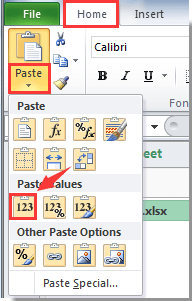
Questo incolla solo i valori visualizzati nella posizione selezionata, assicurandoti che i risultati siano statici e che nessuna formula venga trasferita. Questo metodo è adatto per la maggior parte degli scenari e preserva solo ciò che vedi visivamente nelle celle. Nota che la formattazione, la convalida dei dati e i commenti non sono inclusi - solo il valore appare nella destinazione dell'incolla.
Copia una cella come valore di testo e non come formula con Kutools per Excel
Oltre al metodo incorporato di incolla valori, Kutools per Excel offre un modo più flessibile per copiare celle solo come testo. La funzione Copia intervalli permette non solo di copiare i valori visualizzati, ma anche di includere o escludere formati, commenti e persino altezze di riga e larghezze di colonna. Questo strumento è particolarmente utile quando hai bisogno di un controllo preciso o se devi copiare più intervalli non contigui contemporaneamente - qualcosa che gli strumenti predefiniti di Excel non gestiscono sempre in modo efficiente.
Prima di applicare Kutools per Excel, scarica e installalo prima.
1. Seleziona l'intervallo contenente le celle che desideri copiare come testo. Poi vai su Kutools > Intervallo > Copia intervalli.
2. Nella finestra di dialogo Copia intervalli multipli, seleziona l'opzione Valore visualizzato. Puoi anche scegliere opzioni aggiuntive se necessario - ad esempio, per mantenere la formattazione o i commenti. Una volta pronto, clicca sul pulsante OK.

3. Nel prompt, seleziona un'area vuota per posizionare le celle copiate e conferma cliccando OK. Vedi lo screenshot di riferimento:

Solo i valori visibili (visualizzati) dalla tua selezione originale vengono incollati nella nuova posizione, lasciando fuori qualsiasi formula sottostante. Puoi usare questo metodo quando riassumi report, prepari registri per la condivisione esterna o combini dati provenienti da diversi fogli.
Con Copia intervalli multipli, puoi anche mantenere le altezze originali delle righe e le larghezze delle colonne, o persino copiare diversi intervalli separati contemporaneamente. Questo aiuta quando si spostano tabelle complesse o si consolidano dati provenienti da diverse regioni del tuo foglio di lavoro. Vedi esempio di screenshot:
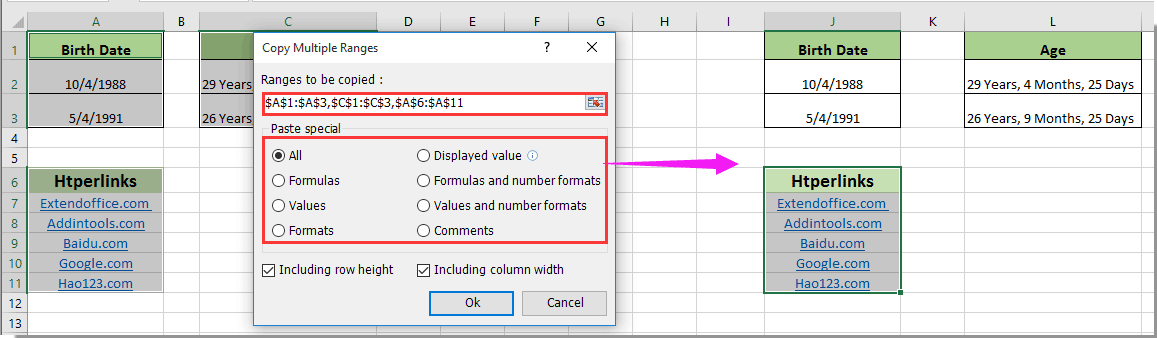
Se desideri provare gratuitamente (30-giorno) questa utility, fai clic per scaricarla e poi vai ad applicare il calcolo seguendo i passaggi sopra indicati.
Fai attenzione a selezionare "Valore visualizzato" per evitare di copiare qualsiasi formula. Se la tua selezione è troppo grande o copre intervalli non adiacenti che non si allineano nella destinazione, assicurati che l'intervallo di destinazione sia abbastanza grande, altrimenti potresti incontrare un prompt per regolare la tua selezione.
Codice VBA - Usa una macro per copiare e incollare solo i valori delle celle come testo
In situazioni in cui è necessario automatizzare il processo - ad esempio, quando si lavora su attività ripetitive o si gestiscono più fogli - una macro VBA può copiare e incollare efficacemente solo i valori delle celle, eliminando tutte le formule e garantendo che il risultato sia testo semplice. Questo metodo è utile per operazioni in blocco, pulizia di set di dati o per coloro che vogliono ottimizzare il loro flusso di lavoro.
1. Apri l'editor VBA cliccando sulla scheda Sviluppatore > Visual Basic. Nella finestra VBA, clicca su Inserisci > Modulo per creare un nuovo modulo, quindi inserisci il seguente codice:
Sub CopyPasteValuesAsText()
Dim rngSource As Range
Dim rngTarget As Range
On Error Resume Next
xTitleId = "KutoolsforExcel"
Set rngSource = Application.Selection
Set rngSource = Application.InputBox("Select the range to copy:", xTitleId, rngSource.Address, Type:=8)
Set rngTarget = Application.InputBox("Select the destination cell for pasting values as text:", xTitleId, "", Type:=8)
If rngSource Is Nothing Or rngTarget Is Nothing Then Exit Sub
rngSource.Copy
rngTarget.PasteSpecial Paste:=xlPasteValues
Application.CutCopyMode = False
End Sub2. Per eseguire il codice, clicca il ![]() pulsante. Una finestra di dialogo ti chiederà di selezionare l'intervallo che vuoi copiare, e poi un secondo prompt ti permetterà di scegliere la cella di destinazione dove vuoi che appaia il testo semplice.
pulsante. Una finestra di dialogo ti chiederà di selezionare l'intervallo che vuoi copiare, e poi un secondo prompt ti permetterà di scegliere la cella di destinazione dove vuoi che appaia il testo semplice.
Questa macro offre maggiore flessibilità per copiare e incollare i valori delle celle in blocco ed è particolarmente preziosa se hai bisogno di ripetere l'operazione frequentemente. La macro incolla solo il valore visibile, non la formula sottostante, assicurando che i tuoi dati rimangano stabili nell'area di destinazione. Assicurati di salvare la cartella di lavoro come file abilitato per le macro (*.xlsm) per mantenere la funzionalità VBA. Se ricevi errori, assicurati che le macro siano abilitate nelle impostazioni di Excel.
Articolo correlato:
I migliori strumenti per la produttività in Office
Potenzia le tue competenze in Excel con Kutools per Excel e sperimenta un'efficienza mai vista prima. Kutools per Excel offre oltre300 funzionalità avanzate per aumentare la produttività e farti risparmiare tempo. Clicca qui per ottenere la funzione di cui hai più bisogno...
Office Tab porta le schede su Office e rende il tuo lavoro molto più semplice
- Abilita la modifica e lettura a schede in Word, Excel, PowerPoint, Publisher, Access, Visio e Project.
- Apri e crea più documenti in nuove schede della stessa finestra invece che in nuove finestre.
- Aumenta la produttività del50% e riduce centinaia di clic del mouse ogni giorno!
Tutti gli add-in Kutools. Un solo programma di installazione
La suite Kutools for Office include add-in per Excel, Word, Outlook & PowerPoint più Office Tab Pro, ideale per i team che lavorano su più app di Office.
- Suite tutto-in-uno — Add-in per Excel, Word, Outlook & PowerPoint + Office Tab Pro
- Un solo programma di installazione, una sola licenza — configurazione in pochi minuti (pronto per MSI)
- Funzionano meglio insieme — produttività ottimizzata su tutte le app Office
- Prova completa30 giorni — nessuna registrazione, nessuna carta di credito
- Massimo risparmio — costa meno rispetto all’acquisto singolo degli add-in